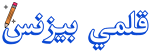حل مشكلة هذا التطبيق غير متوافق مع جهازك
تحليل المشكلة يساعد في فهم سبب رسالة "هذا التطبيق غير متوافق مع جهازك" ويمكن أن يوفر توجيهًا للإجراءات المناسبة لحل هذه المشكلة. عند ظهور رسالة "هذا التطبيق غير متوافق مع جهازك"، يعني ذلك أن الجهاز الذي تستخدمه لا يدعم تشغيل هذا التطبيق بسبب اختلاف المواصفات التقنية.
وهناك أسباب شائعة لظهور هذه الرسالة، وهي اختلاف مواصفات الجهاز التقنية وعدم دعمه لتشغيل التطبيق المحدد، وينصح بتحديث الجهاز أو إعادة تثبيت التطبيق أو البحث عن بديل متوافق مع الجهاز. ونحن في مقالتتا هذه سنحاول ايجاد حل لمشكلة هذا التطبيق غير متوافق مع جهازك.
 |
| هذا التطبيق غير متوافق مع جهازك |
تحديث الجهاز
تحديث الجهاز هو خطوة هامة للتأكد من توافقه مع التطبيقات المحدثة وحل مشكلة عدم التوافق، قم بفحص إعدادات النظام وتحديث نظام التشغيل وتطبيقاتك لضمان استخدام التطبيق بسلاسة.
ويعتبر تحديث نظام التشغيل ضروري لتحسين أداء الجهاز وتوافقه مع التطبيقات المحدثة. فقط قم بالدخول إلى إعدادات النظام وابحث عن خيار التحديث لتحميل أحدث إصدارات النظام التي تحل مشكلة عدم التوافق.
تحديث تطبيقاتك
لحل مشكلة عدم توافق التطبيق مع جهازك، قم بتحديث تطبيقاتك إلى أحدث إصدار متوفر. قم بفتح متجر التطبيقات على جهازك وابحث عن التطبيق المعني بالمشكلة، ثم اضغط على زر التحديث لتحميل النسخة الأحدث والمتوافقة مع جهازك.
إعادة تثبيت التطبيق
لحل مشكلة عدم التوافق مع جهازك، قم بإعادة تثبيت التطبيق مرة أخرى على جهازك. قم بحذف التطبيق الحالي وقم بتنزيله مرة أخرى من متجر التطبيقات الخاص بجهازك. فقط تأكد من أن الإصدار الذي تثبته متوافق مع جهازك.
كل ما عليك هو حذف التطبيق الحالي وتنزيله من متجر التطبيقات، وتأكد من توافق الإصدار المثبت مع جهازك.
التأكد من توافق الإصدار
قم بالتأكد من أن الإصدار المثبت من التطبيق متوافق مع جهازك، وإذا كنت تستخدم نظام تشغيل قديم، قد تحتاج إلى تحديثه لتتمكن من تشغيل التطبيق بشكل صحيح.
إعادة تشغيل الجهاز
قم بإعادة تشغيل جهازك بشكل منتظم لتحسين أداءه وتصحيح أي مشاكل تقنية. قم بإيقاف تشغيل الجهاز بشكل صحيح وانتظر بضع ثواني قبل تشغيله مرة أخرى.
قد يكون لإعادة التشغيل تأثير محتمل على جهازك، حيث يساهم في تحسين أداء الجهاز وحل بعض المشاكل التقنية البسيطة. قم بإعادة تشغيل الجهاز بشكل صحيح واتركه لبضع ثوانٍ قبل تشغيله مرة أخرى.
خطوات إعادة التشغيل الصحيحة
توفر خطوات إعادة التشغيل الصحيحة طريقة سهلة لحل بعض المشاكل التقنية. أولاً، أغلق جهازك بالكامل، ثم قم بإزالة الكابلات المتصلة به. بعد ذلك، انتظر لبضع ثوانٍ قبل توصيل الكابلات مرة أخرى وتشغيل الجهاز.
البحث عن بديل
في حالة عدم توافق التطبيق مع جهازك، يمكنك البحث عن تطبيقات بديلة. قم بالبحث عن تطبيقات مشابهة تقدم نفس الخدمة أو الوظيفة التي تحتاجها. حاول قراءة مراجعات المستخدمين ومعرفة التوافق مع جهازك قبل تنزيل التطبيق البديل.
مراجعة التوافق مع جهازك
لضمان التوافق بين التطبيق المراد تثبيته وجهازك، يجب مراجعة متطلبات النظام اللازمة لتشغيل التطبيق والتأكد من توفرها في جهازك. يمكنك الاطلاع على معلومات المطور أو الرجوع إلى متجر التطبيقات للتحقق من التوافق وتجنب ظهور رسالة "هذا التطبيق غير متوافق مع جهازك".
خطوات إضافية
- الاتصال بخدمة العملاء: إذا كنت لا تستطيع حل مشكلة عدم التوافق بنفسك، يمكنك الاتصال بخدمة العملاء للحصول على المساعدة والدعم اللازم.
- الرجوع إلى تعليمات الاستخدام: قد تحتوي تعليمات الاستخدام للتطبيق على معلومات إضافية حول التوافق وحل المشكلات المتعلقة به.
تذكر دائمًا أنه يمكن أن يكون هناك بديل للتطبيق الذي ترغب في تثبيته إذا لم يكن متوافقًا مع جهازك. قم بالاستكشاف والبحث عن تطبيقات بديلة قد تفي بنفس الغرض وتكون متوافقة مع جهازك.
الاتصال بخدمة العملاء و الرجوع إلى تعليمات الاستخدام
قد تكون الخطوة التالية في حل مشكلة عدم التوافق هي الاتصال بخدمة العملاء للحصول على المساعدة والدعم اللازم في تحديد المشكلة وتقديم الحلول المناسبة.
تأكد من قراءة تعليمات الاستخدام للتطبيق لضمان استخدامه بطريقة صحيحة وفهم الخطوات اللازمة لتجنب مشاكل عدم التوافق.